
Ebben a kézikönyvben részletes, hogy módosítsa a létrehozási dátumot, módosítsa és megnyitja a fájlokat egy egyszerű szabad segédprogram használatával e célokra, valamint néhány további információ, amely hasznos lehet a fotófájlok, a média és a dokumentumok.
- Hogyan lehet megváltoztatni a fájl megváltoztatásának, létrehozásának vagy megnyitásának dátumát és idejét
- Video utasítás
Hogyan módosíthatjuk a fájl megváltoztatásának dátumát és időpontját egy ingyenes ömlesztett bulkfilechanger programban
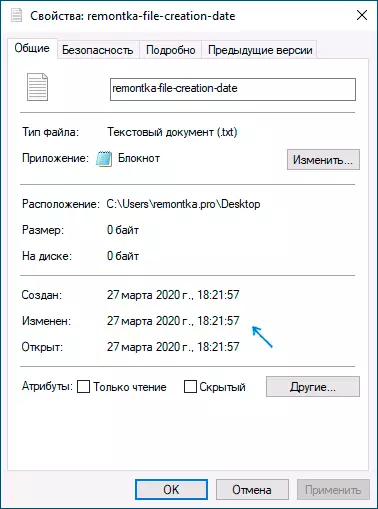
Biztosan sokan közülük a Nirsoft kis segédprogramjáról, köztük vannak olyan programok, amelyek a megadott dátumokat a fájl tulajdonságaiban módosítják. A program első verzióját a mai napig releváns, a Windows 10, a 8.1 és a Windows 7 - ömlesztett fájlváltó.
A fájl létrehozásának, módosításának és megnyitásának dátumának és időpontjának megváltoztatásához elegendő az alábbi egyszerű lépések végrehajtása:
- Futtassa a programot, a legmegfelelőbb az adminisztrátor nevében (jobb egérgombban kattintson a program exe fájljára - "Futtassa a rendszergazda nevében", különben megkaphatjuk a "megtagadott hozzáférés" üzenetet.
- Kattintson a Fájlok hozzáadása gombra a listához, és adja hozzá a kívánt fájlt vagy több fájlt (dátum és idő azonnal megváltoztatható a fájlcsoporthoz).
- A listában válassza ki azokat a fájlokat, amelyekre módosítani szeretné, és kattintson a fájl tulajdonságai (Óra gomb) dátumára és időpontra.
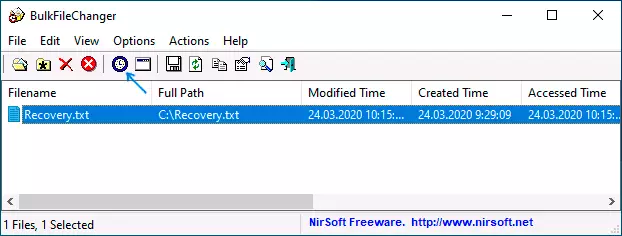
- Módosítsa az értékeket a megfelelő mezőkbe. A létrehozott a létrehozás dátuma és időpontja, módosított - változások, elérni - megnyitva.
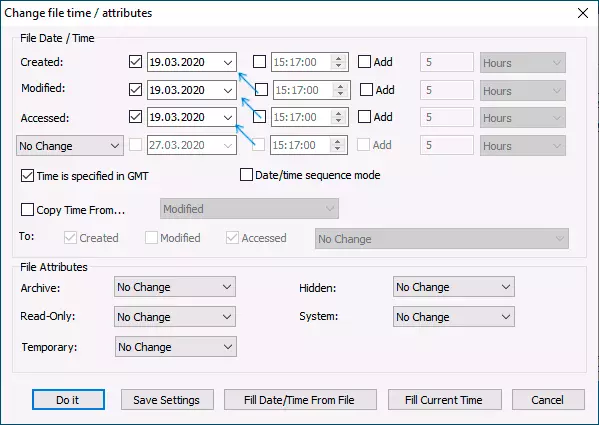
- Nyomja meg a "Do It" gombot az új paraméterek alkalmazásához.
Ha minden sikeresen átadott, az ömlesztett fájlváltó futott az adminisztrátorból, és nincsenek fájlok a más alkalmazásokban nyitott fájlokból, vagy a kiválasztott dátumokat a megadott adatokra módosítják.
És most ígért További információ: Ha módosítja a dátumokat a fájlokat fotók, dokumentumok és média, meg kell jegyezni, hogy egyes adatok vannak tárolva további meta fájl adatait, láthatjuk őket kinyitásával Tab "Részletek" a tulajdonságaiban.
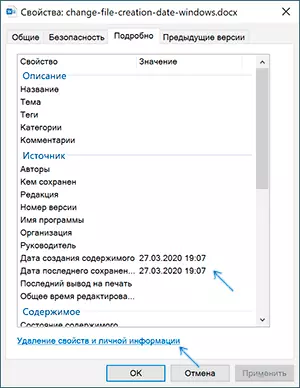
Ha az ott tárolt adatot kell tisztítani, akkor lehet, hogy a beépített Windows eszközök - csak kattintson a „Törlés tulajdon és a személyi adatok” elemet, majd vagy törölje ingatlan ebben a fájlban, vagy hozzon létre egy másolatot anélkül, hogy ezeket Tulajdonságok.
A második lehetőség az, hogy ezeket a dátumokat is megváltoztassa, ugyanabba az ömlesztett fájlváltó segédprogramban. Ehhez a dátumváltozás pontján kattintson a nyílra a "No Change" pontban, és válassza ki, hogy milyen dátumot és időt és időt kell megváltoztatni.
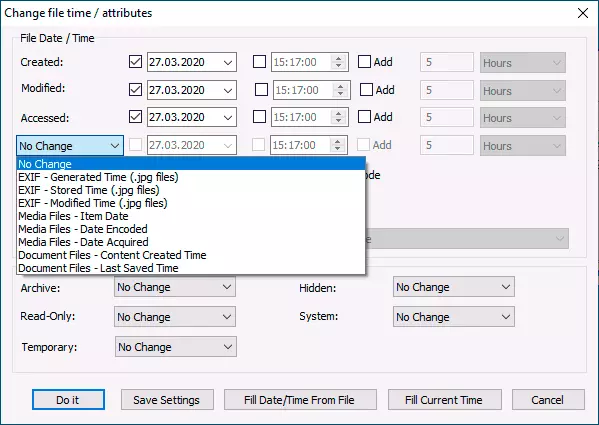
Adja meg az új információkat, alkalmazza a módosításokat a "Do It" gombra, készen áll.
Töltse le az ömlesztett fájlváltót, hogy megváltoztassa a dátumokat a fájlok tulajdonságaiban a fejlesztő https://www.nirsoft.net/utils/bulk_file_cherger.html
A fájlok tulajdonságainak változása - Video utasítás
Remélem, hogy valaki az utasítások hasznosnak és megengedettek, hogy elérjék a kívánt eredményt.
